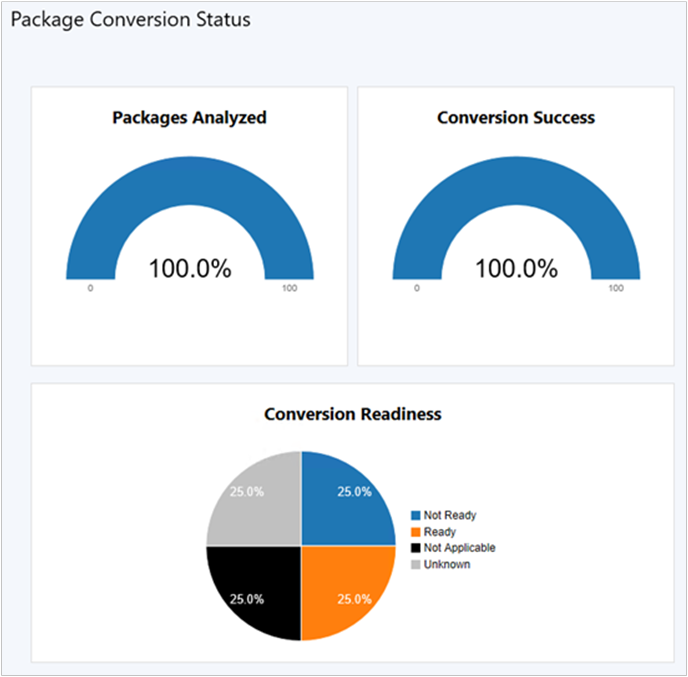Guide pratique pour analyser et convertir des packages avec le Gestionnaire de conversion de package
S’applique à : Gestionnaire de Configuration (branche actuelle)
Avant de pouvoir convertir un package, commencez par l’analyser. Selon les résultats de l’analyse, vous pouvez ensuite effectuer l’une des tâches suivantes :
Convertissez le package en application. Dans la liste Package de la console, l’état de préparation affiche Automatique.
Corrigez et convertissez le package, attachez des collections et créez des conditions globales. Dans la liste Package de la console, l’état de préparation affiche Automatique.
Corrigez et convertissez le package. Dans la liste Package de la console, l’état de préparation affiche Manuel.
Laissez le package non converti. Dans la liste Package de la console, l’état de préparation affiche Non applicable.
Comment analyser des packages
Dans la console Configuration Manager, accédez à l’espace de travail Bibliothèque de logiciels. Développez Gestion des applications, puis sélectionnez le nœud Packages .
Sélectionnez le package à convertir. Sous l’onglet Accueil du ruban, dans le groupe Conversion de package , sélectionnez Analyser le package. Package Conversion Manager analyse le package.
Pour afficher l’état de préparation du package, ajoutez la colonne Readiness à la liste des packages. L’état de préparation du package détermine votre action suivante :
Automatique : Comment convertir des packages
Pour attacher également des collections et créer des conditions globales avec un état de préparation automatique , consultez Comment corriger et convertir des packages.
Non applicable : ce package ne contient pas de contenu ou de programme requis. Ajoutez le contenu ou les programmes manquants et recommencez l’analyse. Ou laissez-le dans un état non converti et continuez à le déployer en tant que package.
Inconnu : commencez par exécuter la tâche Analyser ou attendez l’analyse planifiée suivante. Si l’état ne change pas, consultez Résoudre les problèmes liés au Gestionnaire de conversion de package.
Conseil
Si vous le souhaitez, vous pouvez utiliser l’applet de commande PowerShell suivante pour analyser un package : Invoke-CMAnalyzePackage.
Comment convertir des packages
Dans la console Configuration Manager, accédez à l’espace de travail Bibliothèque de logiciels. Développez Gestion des applications, puis sélectionnez le nœud Packages .
Sélectionnez le package à convertir avec l’état de préparation Automatique. Sous l’onglet Accueil du ruban, dans le groupe Conversion de package , sélectionnez Convertir le package. L’Assistant Convertir le package en application s’ouvre.
Dans l’Assistant Convertir un package en application, passez en revue la liste des packages sélectionnés. Supprimez tous les packages que vous ne souhaitez pas convertir, puis sélectionnez OK. Package Conversion Manager convertit le package. La fenêtre Conversion terminée répertorie l’état de conversion des nouvelles applications.
Remarque
Lorsque vous convertissez un package, le site enregistre la date et l’heure de la conversion en tant qu’heure UTC.
Suivez les instructions de la fenêtre. Sélectionnez Afficher les applications ou Fermer.
Conseil
Si vous le souhaitez, vous pouvez utiliser l’applet de commande PowerShell suivante pour convertir un package : Invoke-CMConvertPackage.
Comment corriger et convertir des packages
Dans la console Configuration Manager, accédez à l’espace de travail Bibliothèque de logiciels. Développez Gestion des applications, puis sélectionnez le nœud Packages .
Sélectionnez un package dont l’état de préparation est Manuel ou Automatique. Sous l’onglet Accueil du ruban, dans le groupe Conversion de package , sélectionnez Corriger et convertir.
Dans l’Assistant Conversion de package, passez en revue les informations de la page Sélection du package , en notant les éléments à corriger. Ensuite, sélectionnez Suivant.
Dans la page Révision des dépendances , vérifiez si le package dépend d’autres packages répertoriés, puis sélectionnez Suivant.
Remarque
Si vous n’avez converti aucun des packages dépendants répertoriés, commencez par convertir ces packages. Redémarrez ensuite le processus de conversion de package.
Si une dépendance n’est pas requise, supprimez-la ou ignorez-la et poursuivez le processus de conversion.
Dans la page Type de déploiement , passez en revue les types de déploiement de la nouvelle application. Modifiez leurs priorités ou supprimez les types de déploiement.
Si l’un des nouveaux types de déploiement n’a pas de méthode de détection associée, la colonne Méthode de détection affiche une icône d’avertissement. Effectuez les actions suivantes :
Sélectionnez Modifier la méthode de détection.
Sélectionnez Ajouter.
Dans la boîte de dialogue Règle de détection, spécifiez un Type de paramètre.
Pour le type de paramètre spécifié, entrez les informations supplémentaires requises pour la règle de détection.
Sélectionnez OK. Si nécessaire, répétez ce processus pour ajouter plusieurs méthodes de détection à chaque type de déploiement.
Sélectionnez OK. Vérifiez que la colonne Méthode de détection affiche une icône pour confirmer une méthode de détection correctement spécifiée.
Sélectionnez Suivant.
Dans la page Sélection des exigences , passez en revue les types de déploiement de la nouvelle application. Sélectionnez un type de déploiement et passez en revue la configuration requise pour ce type de déploiement.
Remarque
L’Assistant affiche uniquement les exigences que le Gestionnaire de conversion de package convertit. Il ne convertit pas toutes les requêtes WQL des regroupements d’appareils en exigences.
Ajoutez des exigences pour un type de déploiement sélectionné, si nécessaire.
Sélectionnez Suivant.
Terminez l’Assistant pour créer l’application.
Remarque
Lorsque vous convertissez un package, le site enregistre la date et l’heure de la conversion en tant qu’heure UTC.
Surveiller
Accédez à l’espace de travail Surveillance de la console Configuration Manager, puis sélectionnez État de la conversion du package. Ce tableau de bord montre l’analyse globale et l’état de conversion des packages dans le site. Une nouvelle tâche en arrière-plan résume automatiquement les données d’analyse.
Conseil
Package Conversion Manager intégré à Configuration Manager ne vous oblige pas à planifier l’analyse des packages. Cette action est gérée par la tâche de résumé intégrée. L’analyse de package planifiée s’exécute tous les sept jours par défaut.